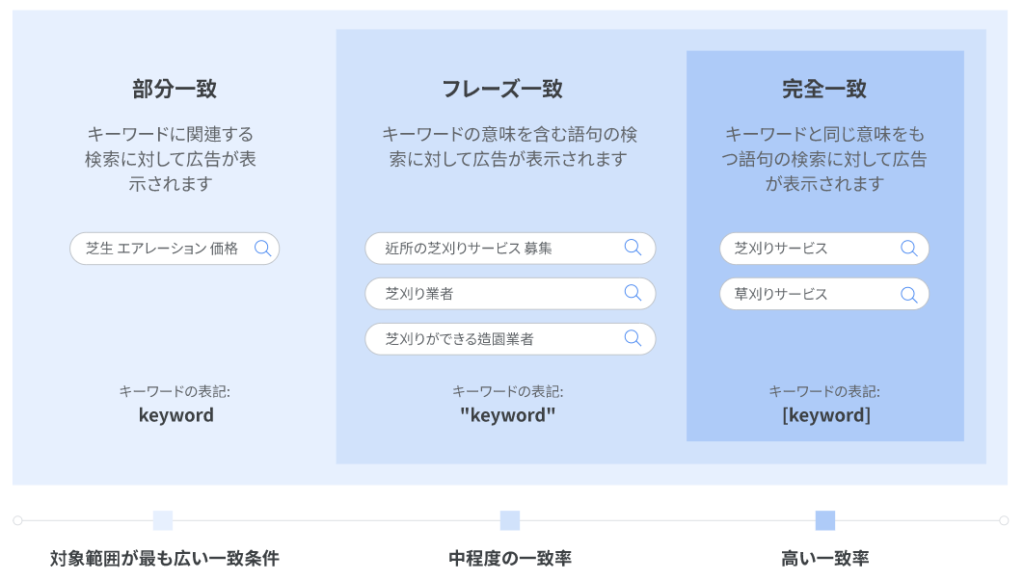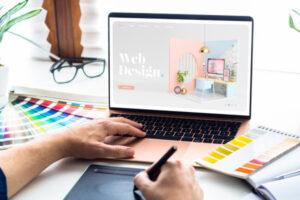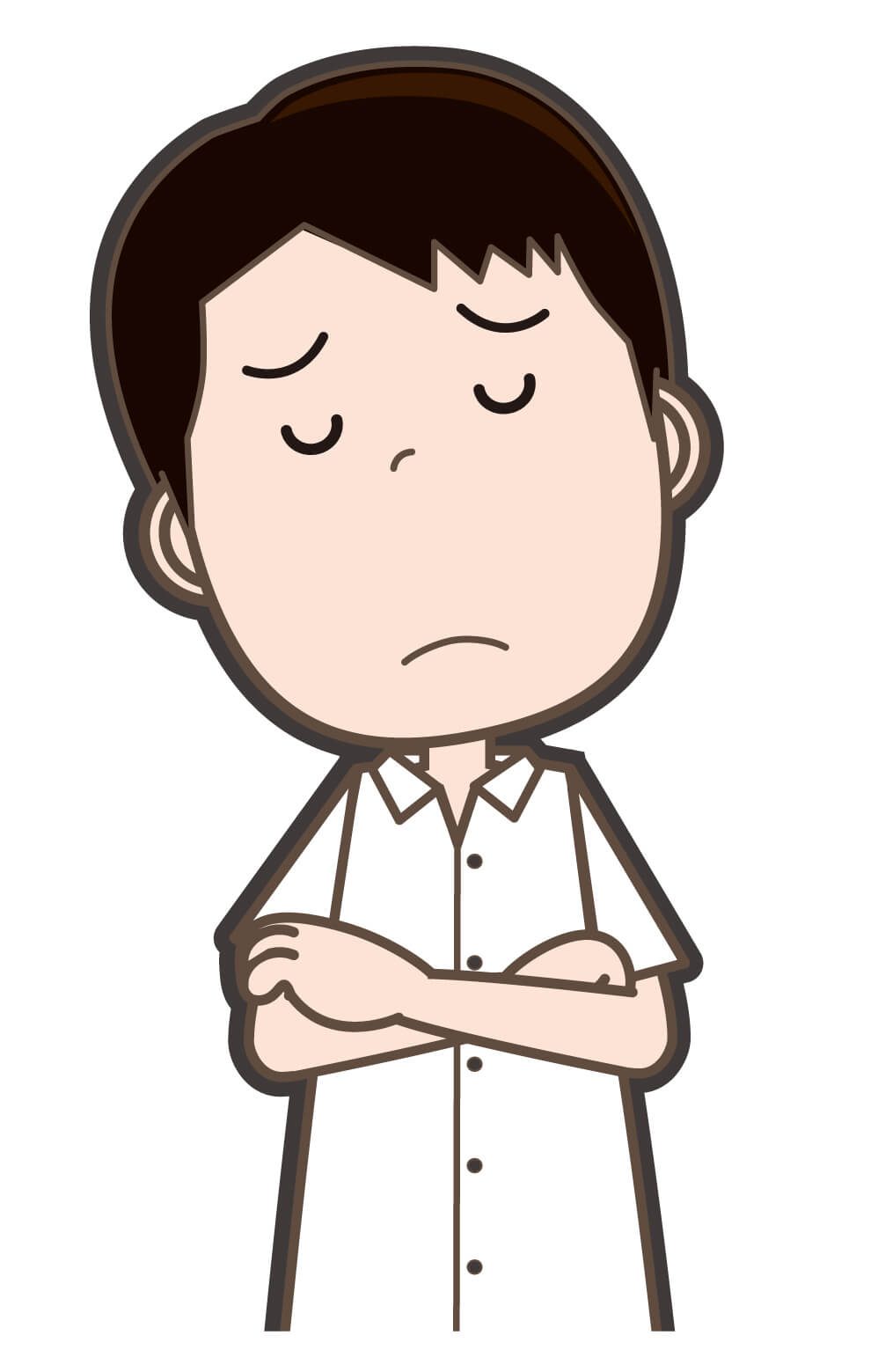
Google広告を配信したいけど、どのように配信したら良いの?
この記事では、このようなお悩みを解決します。
検索連動型広告をこれから始める初心者さんでも、手順通りに設定を進めてもらえると広告配信することができます。
ぜひ、参考にして進めてみてください。
目次
検索連動型広告の初期設定
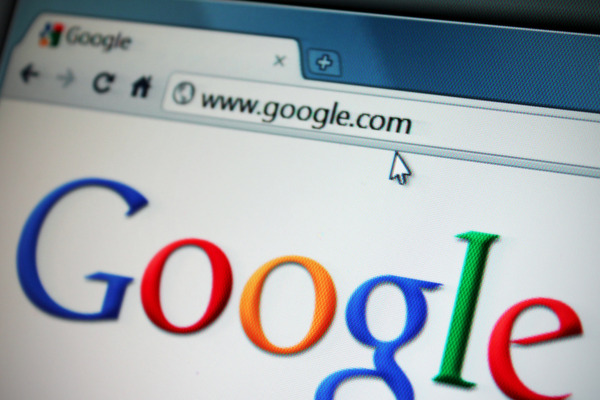
Google広告は
・キャンペーン
・広告グループ
・広告
と3つの階層から成り立っています。
それぞれ順番に設定のやり方について説明していきます。
キャンペーンの設定のポイント
基本的には、複数の商品、サービスでも1つのキャンペーンに含めて運用しましょう。
キャンペーンを分けた方が良いケース
- サービスごとに広告予算が違うケース
- サービスごとに配信時間が違うケース
- 全然関連のない別のサービスケース
- 配信エリアが違うケース
- 性別などターゲットが違うケース
キャンペーンの設定方法
Google広告のアカウントを開設し管理画面から「新規キャンペーン」を作成します。
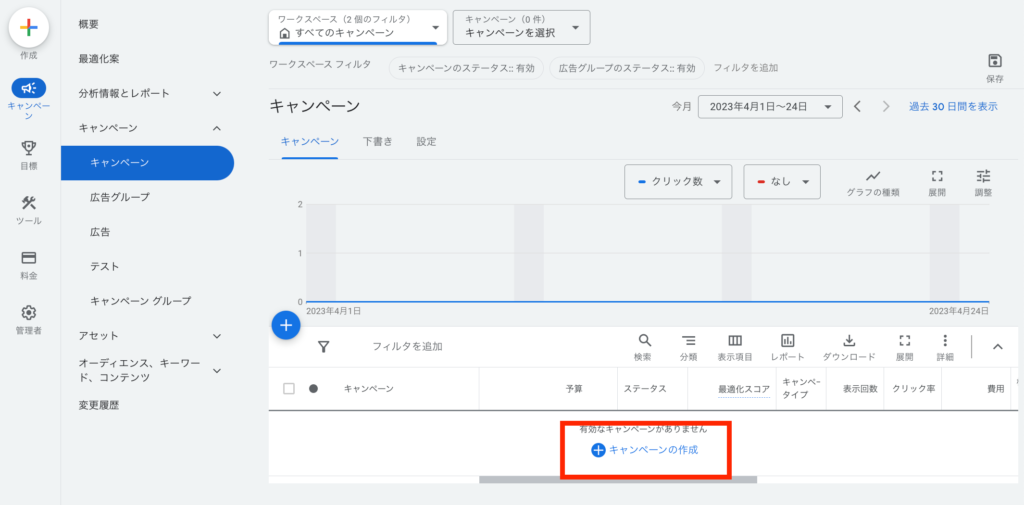
目標を設定せずにキャンペーンを作成
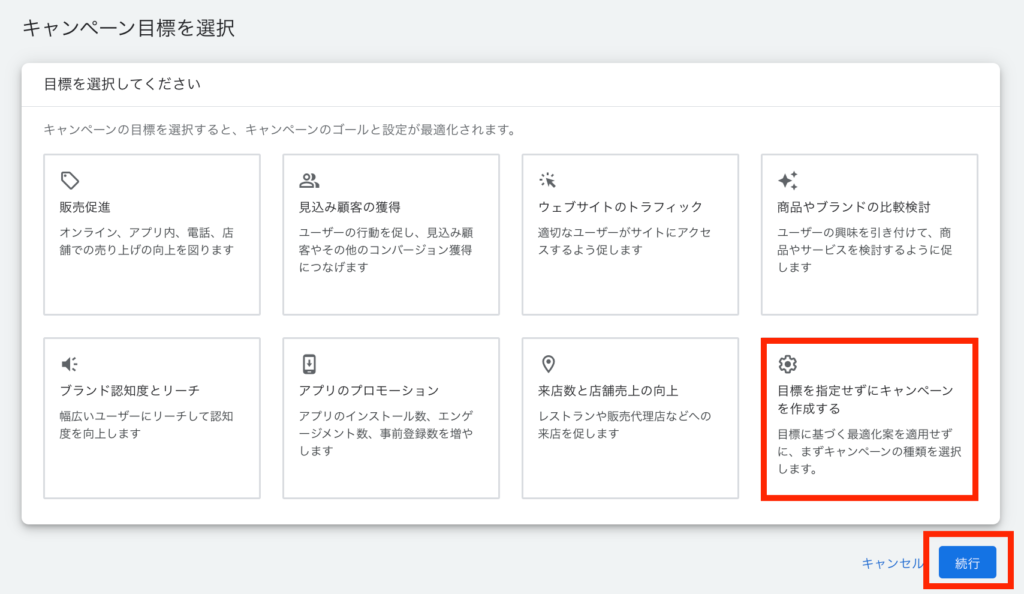
キャンペーンタイプを「検索」に指定する
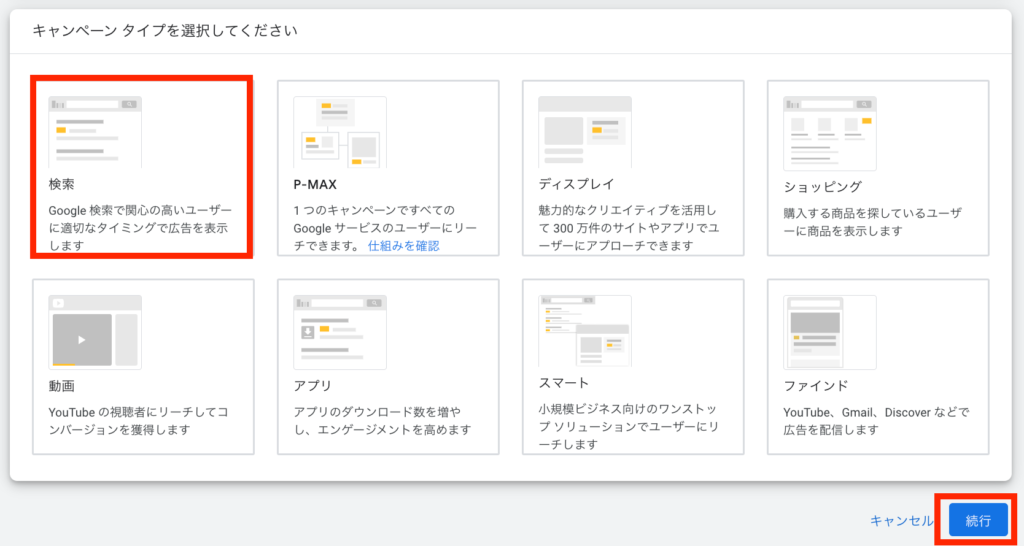
webサイトへのアクセスを選択。キャンペーン名も追加します。
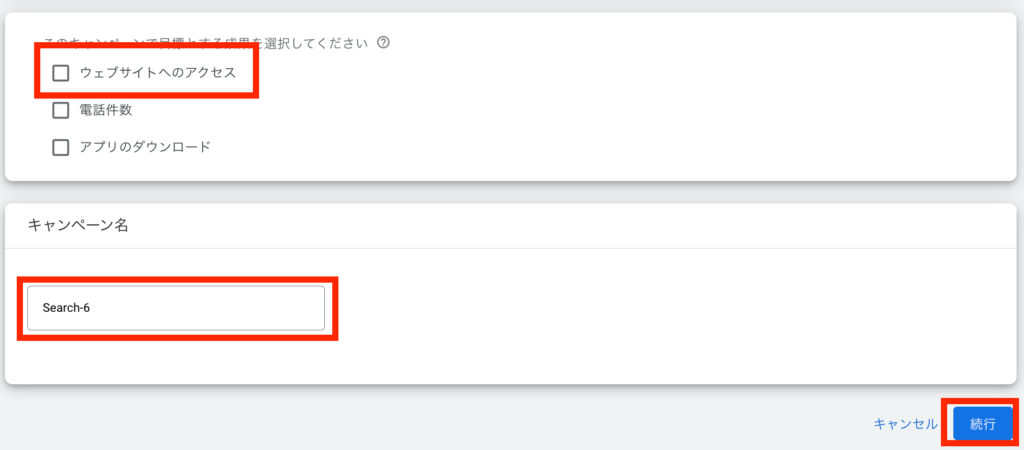
個人的には最初の段階では、「クリック数」を重視し、上限クリック単価を設定することをオススメします。
月に15件以上のコンバージョンを獲得できるようになった段階で「コンバージョン」に切り替えます。
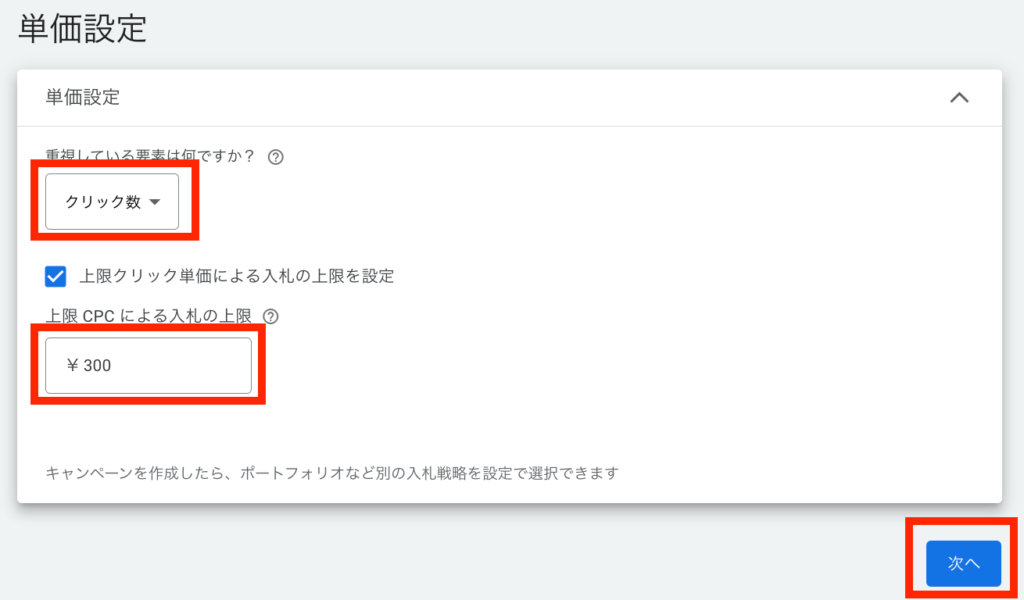
ディスプレイネットワークのチェックを外す
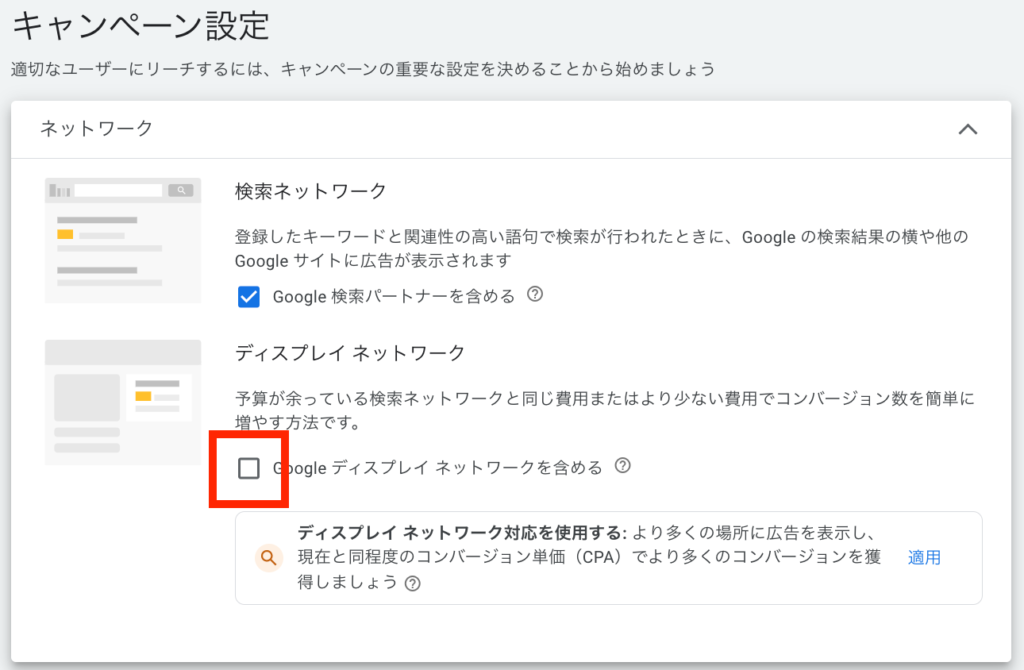
広告を配信する対象となる地域の設定します。
目標の一番上のチェックには、興味関心を示したユーザーにも表示されるので注意しましょう。
地域に住んでいる人を対象とする場合は、真ん中のチェックで設定しましょう。
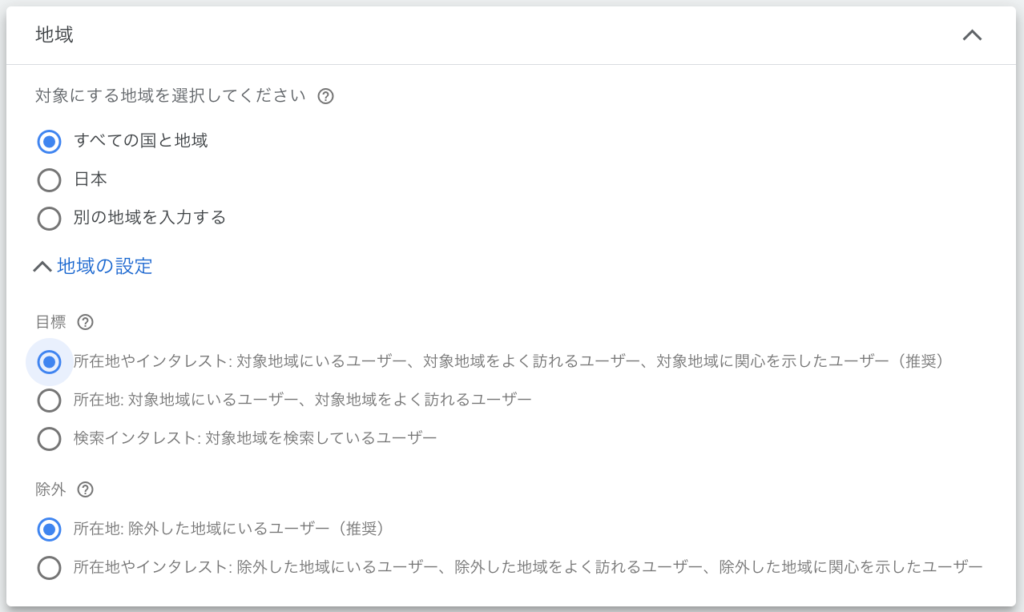
オーディエンス設定
ターゲット設定は機会損失が発生するので、推奨しません。モニタリングのままにしておきましょう。
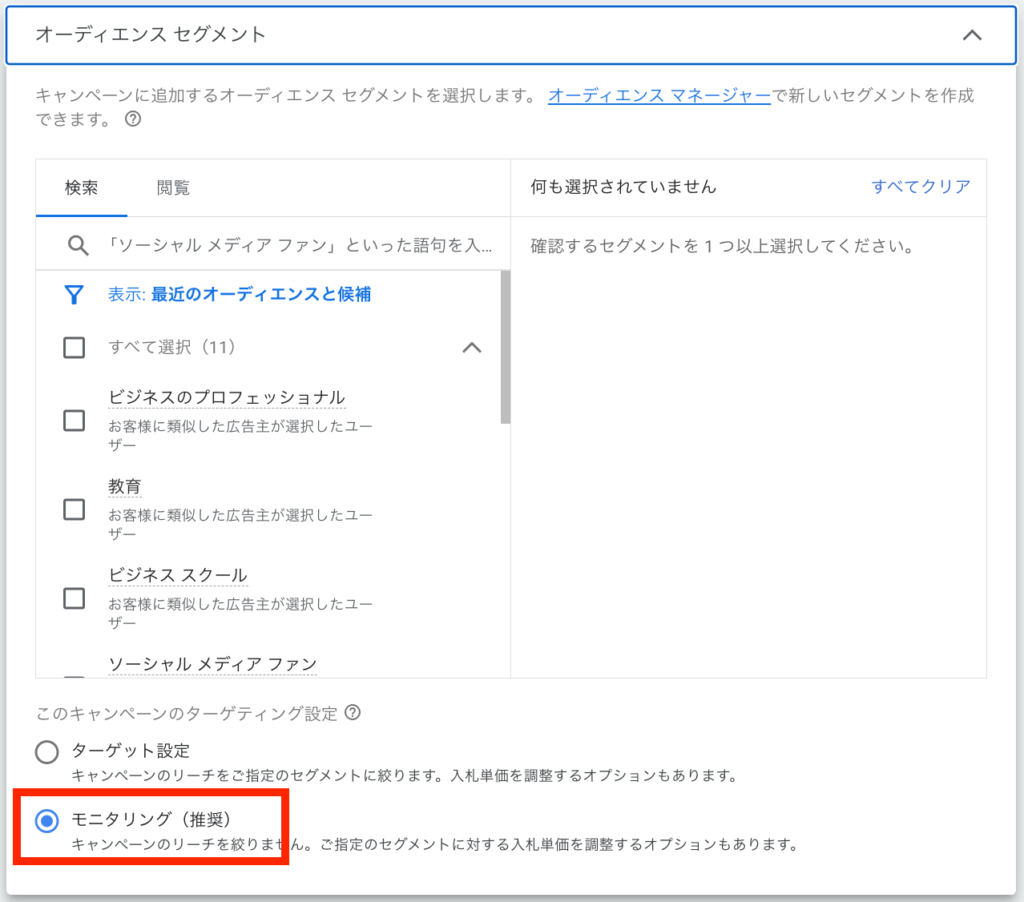
広告グループの作成
広告グループはキーワードごとに分けて管理します。
キーワードと広告文がマッチしている方が、良い結果が得られるためです。
キーワードのマッチタイプについて
Google広告ヘルプ
引用元:https://support.google.com/google-ads/answer/7478529?hl=ja&visit_id=638179331875264991-430235553&rd=1
そのままキーワードを入力すると「部分一致」。
””でキーワードを囲むと“フレーズ一致”。
[]でキーワードを囲むと[完全一致]になります。
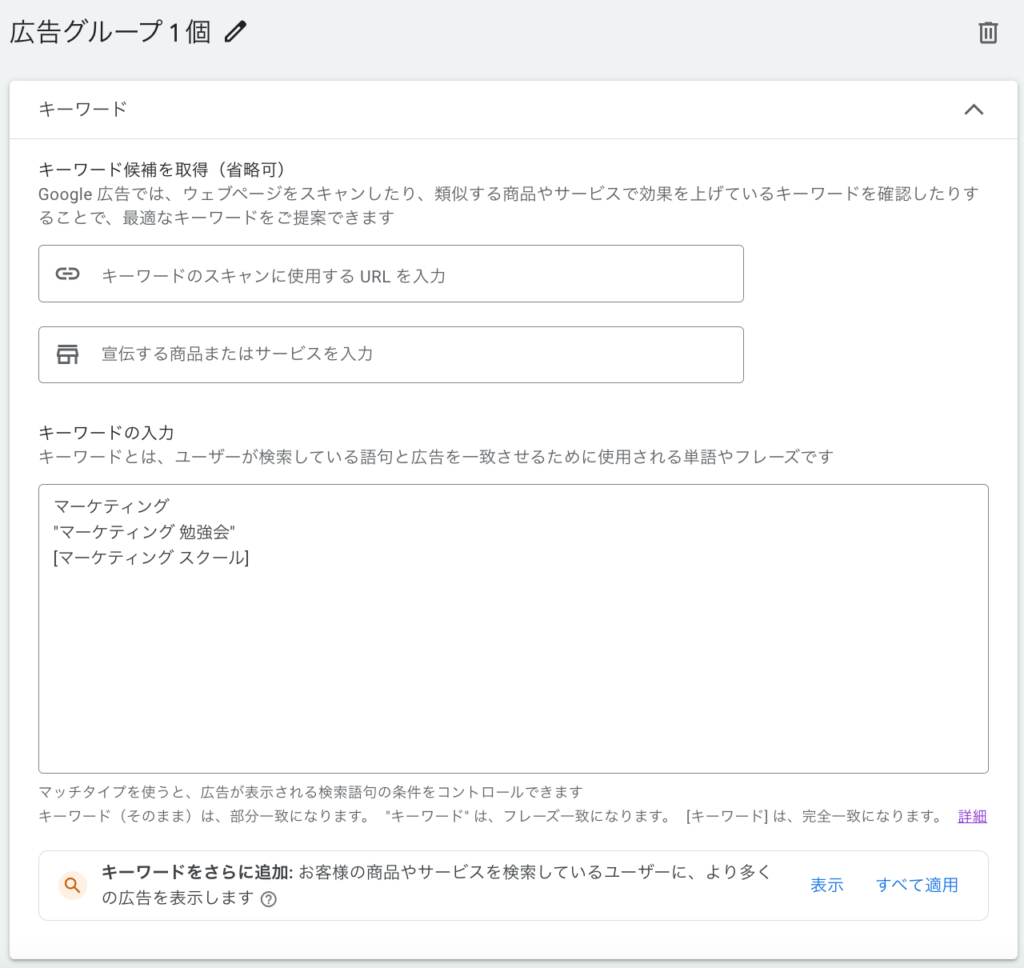
広告の設定
広告文は、「レスポンシブ広告」と「拡張テキスト広告」がありますが、現在はレスポンシブ広告のみの配信です。(2022年6月30日以降は拡張テキスト広告の作成および編集はできない)
「レスポンシブ広告」とは、複数の広告文を色んな組み合わせのパターンで配信してくれる機能です。
一方で「拡張テキスト広告」は、任意のキーワードを指定して広告文を作成する機能です。
とはいえ「レスポンシブ広告」であっても、広告文の見出しを3つで指定すると「拡張テキスト広告」のように利用することができます。
「説明文」でも同様です。
最終ページURLには、LPのURLを記入し、表示URLには、任意のパスを7文字以内に入力します。
パスはLPの内容と関係したものを入れると良いでしょう。
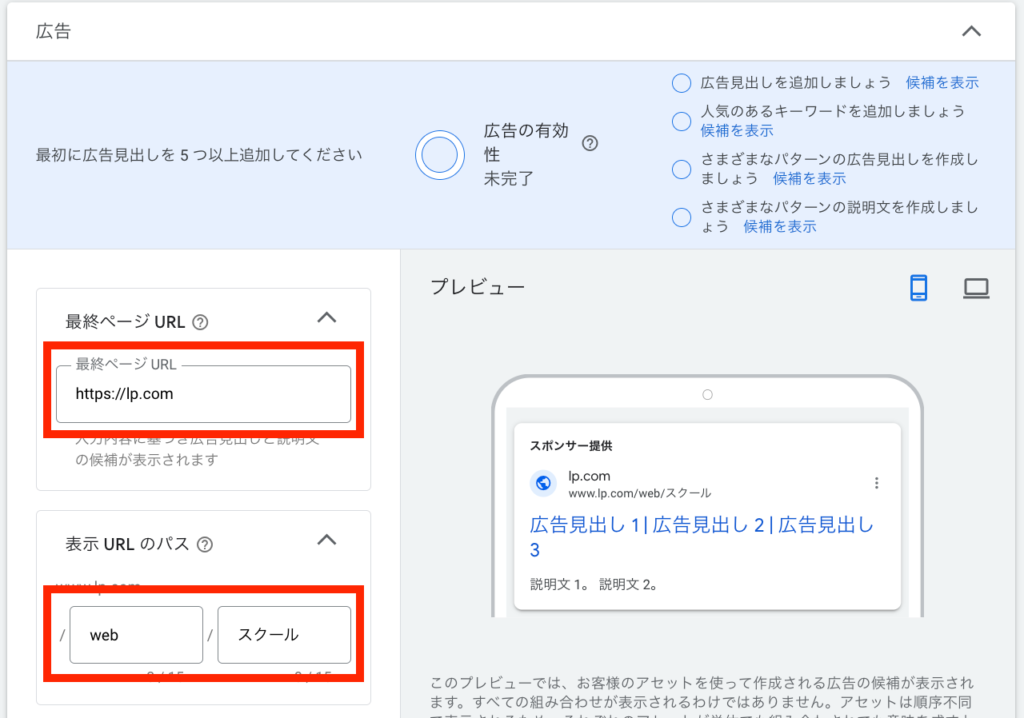
「見出し」や「説明文」を入力します。
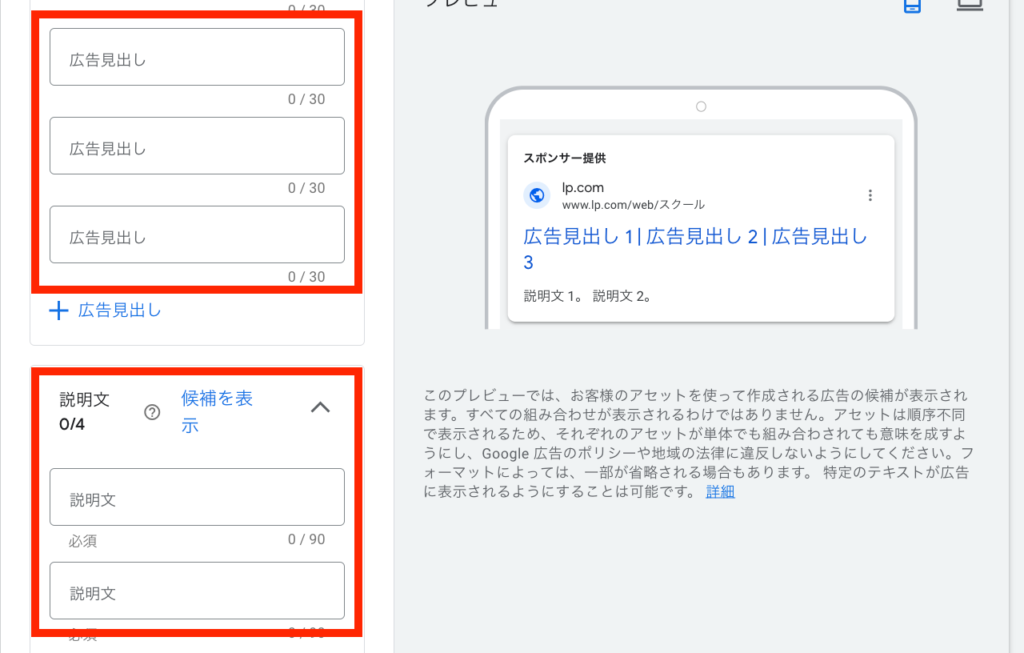
広告文を作るときのポイント
抽象的な訴求は避けて具体的な訴求にする。
例えば、「マーケティングの面白さが学べます」のように「面白さ」は人によって違い、抽象的な表現になってしまいます。
そもそも、マーケティングを学ぶことが「面白さ」を知ることではないと思うので、顧客思考でメリットを考える必要があるでしょう。
マーケティングを学びたい理由として
- 転職して収入をUPさせたい
- Webで仕事をしてライフワークバランスを整えたい
- 独立して、やりがいのある仕事がしたい
という動機が予想できます。
提供者側のコンセプトにもよりますが「マーケ会社に転職し年収〇〇%UP」「〇〇人が受講し〇〇人が転職成功」という感じで、具体的な表現を加えるようにしましょう。
また、レスポンシブ広告の場合は、自動的にさまざまな見出しの組み合わせで配信されるので、見出し単体で意味が完結するように作成するのが大切です。
例えば、以下の4つの「見出し」を設定したとします。
「ライフワークバランスを整えるために」
「Webマーケが1ヶ月で身に付く」
「6ヶ月後に転職成功」
「〇〇人に選ばれたWebマーケスクール」
「Webマーケが1ヶ月で身に付く」「〇〇人に選ばれたWebマーケスクール」「6ヶ月後に転職成功」
という「見出し」の組み合わせであれば意味は通ります。
「ライフワークバランスを整えるために」「6ヶ月後に転職成功」「Webマーケが1ヶ月で身に付く」
という組み合わせになると意味が通りづらくなります。
それを防ぐために、見出しを固定することもできるので、メインで利用する主要キーワードは1つ目に固定しても良いと思います。
上の例であれば「〇〇人に選ばれたWebマーケスクール」を1つ目の見出しに固定すれば、その後にどの見出しと組み合わせても、それなりに意味が通りやすくなります。
広告見出しのテクニック
見出しの部分に「 { 」を入力すると「キーワードの挿入」「カウントダウン」「地域の挿入」を検索結果に合わせて自動的に表示することができます。
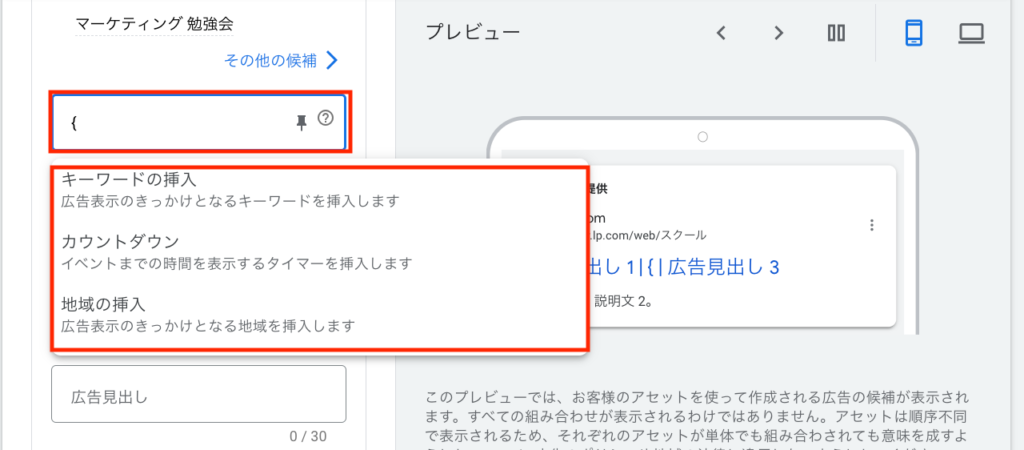
地域の挿入(ロケーション)を選択すると配信エリアで自動表示されます。
キーワードの挿入を選択するとユーザーが調べた検索語句が表示されます。
地域を対象としている商材やうまい具合に活用できれば、クリック率の上昇も見込みやすいでしょう。
しかし、検索キーワードによっては、見出し文がおかしな表示になる可能性も考えられるので、注意が必要です。
広告表示オプション
広告表示オプションを設定します。
広告表示オプションとは、広告の下に追加で情報を表示する機能のことです。
広告のスペースを拡張しクリック率を高める効果があるので、できるだけ設定しておきましょう。
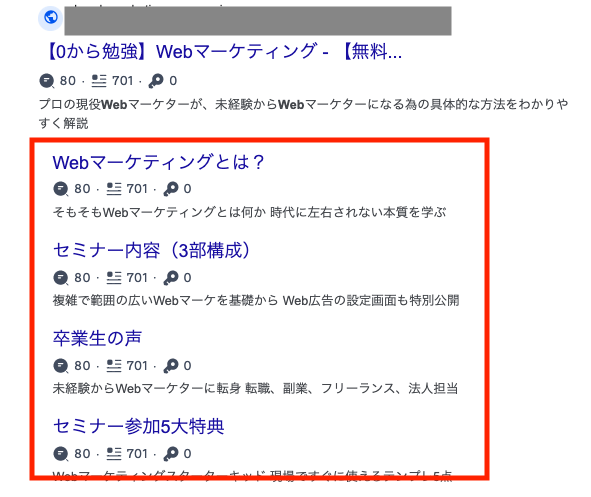
広告表示オプションは、広告グループ単位で設定します。
サイトリンクの設定
サイトリンクを設定します。
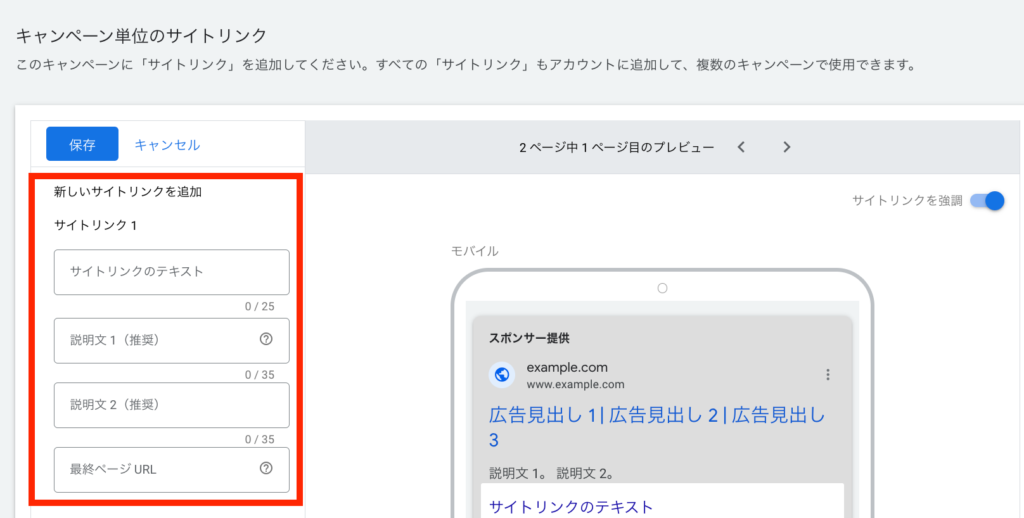
ただ、むやみに広告スペースを拡張しても、無駄なクリックを誘発するだけです。
基本的にページを見ずにサービスに申し込まれることはないので、サービスにつながる訴求をおこないましょう。
サイトリンクはすべて別のURLでしか配信できません。
LPが一枚しかない場合は、アンカーリンク(#1)をつけて対応しましょう。
例)LPのURL:https://テストlp.com
アンカーリンク:https://テストlp.com/#1
アンカーリンク:https://テストlp.com/#2
アンカーリンク:https://テストlp.com/#3
コールアウトの設定
コールアウトを設定します。
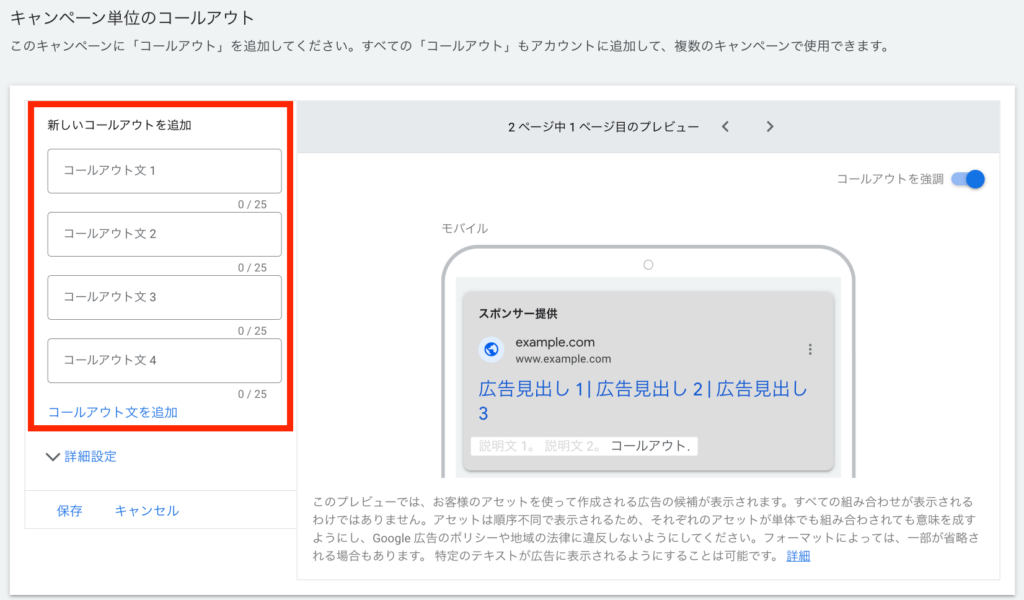
コールアウトは、提供しているサービス内容や特典などを表示する部分です。
電話番号もあれば、ここに表示しましょう。
構造化スニペット
構造化スニペットを設定します。

構造化スニペットは、サービスの特徴を書いていきます。
プロモーション表示オプション
割引など、プロモーションを行なっている場合は利用すると良いでしょう。
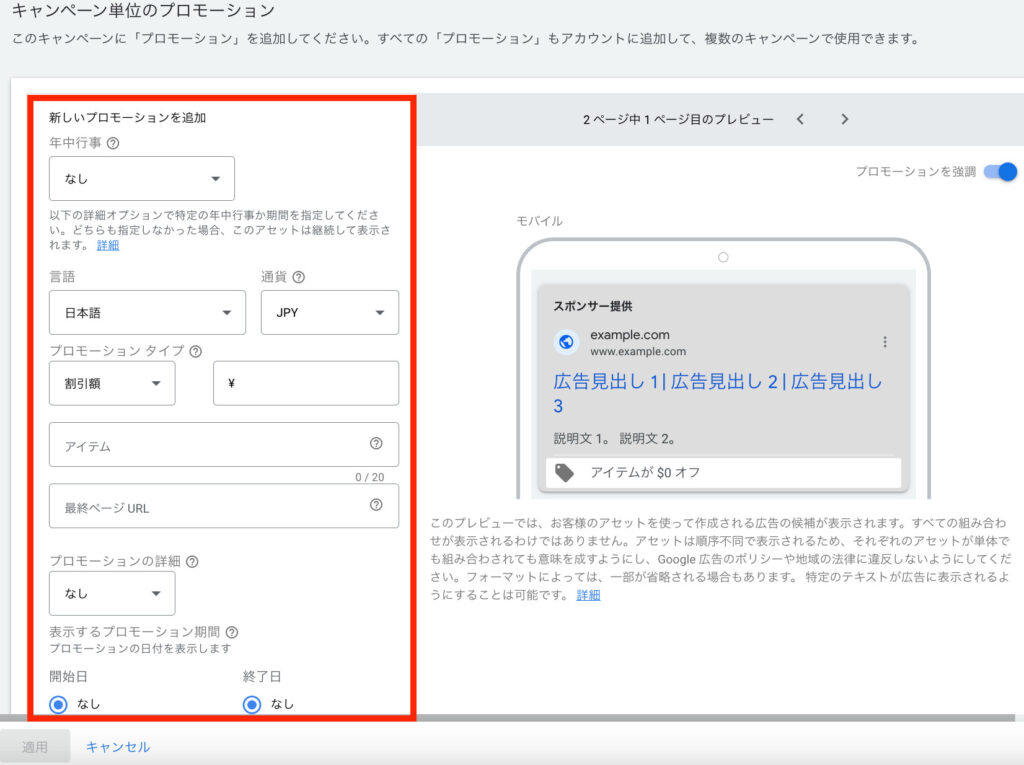
画像表示オプション
画像表示オプションは以下のように広告の横に画像を表示することができ、クリック向上に役立ちます。
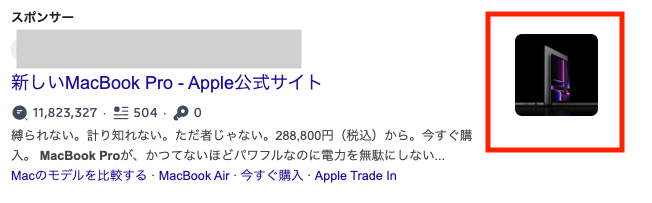
画像表示オプションを設定します。
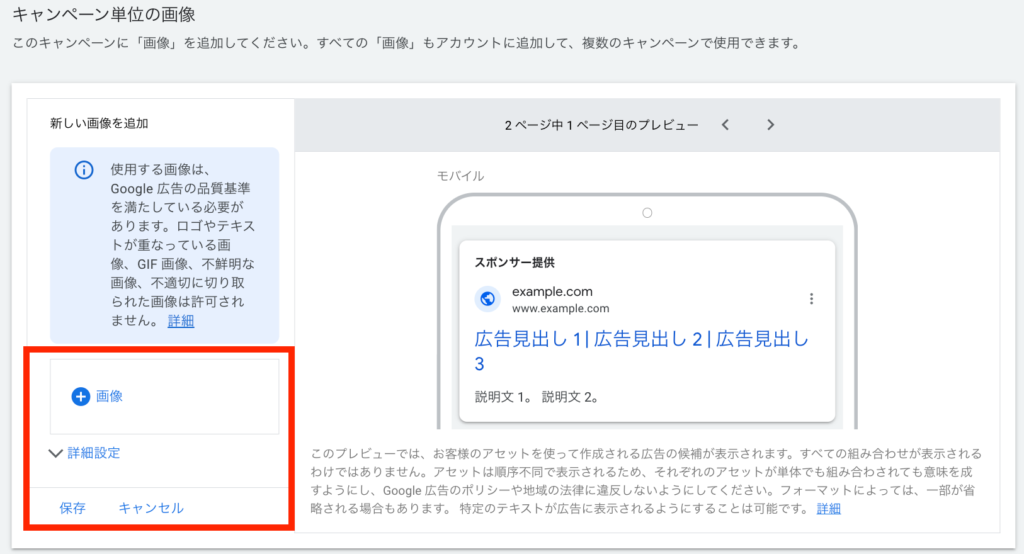
予算の設定
予算を設定します。
月の予算を日割りにして設定します。
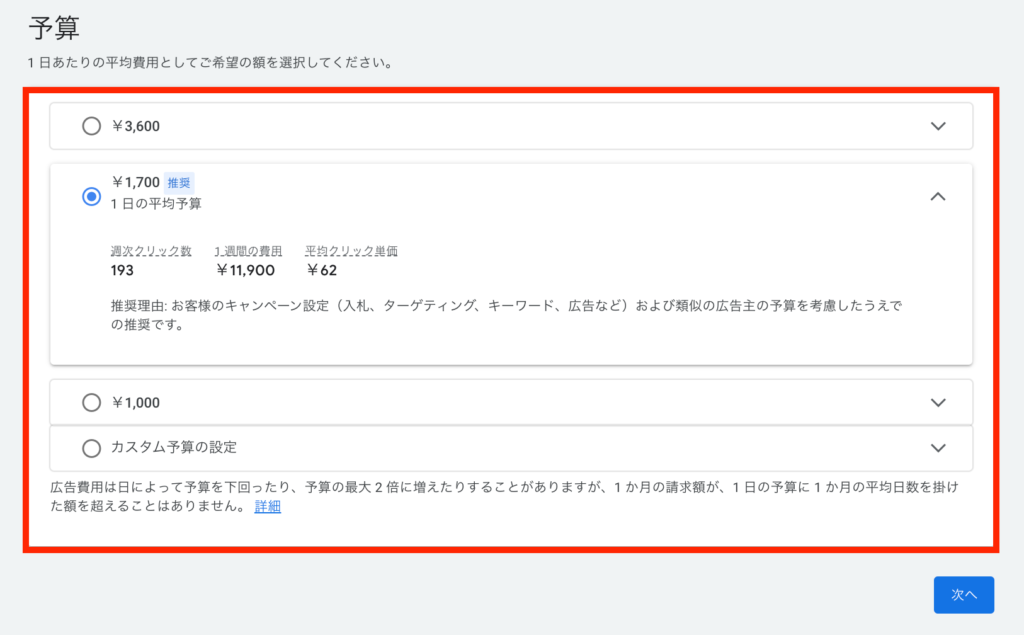
動的検索広告
キーワードの指定をせずに、LPの内容にマッチしていると自動的に広告を表示してくれる機能です。
クリック単価が安い傾向にあり、ECサイトのようにキーワードが膨大にある案件では利用していきたい広告です。
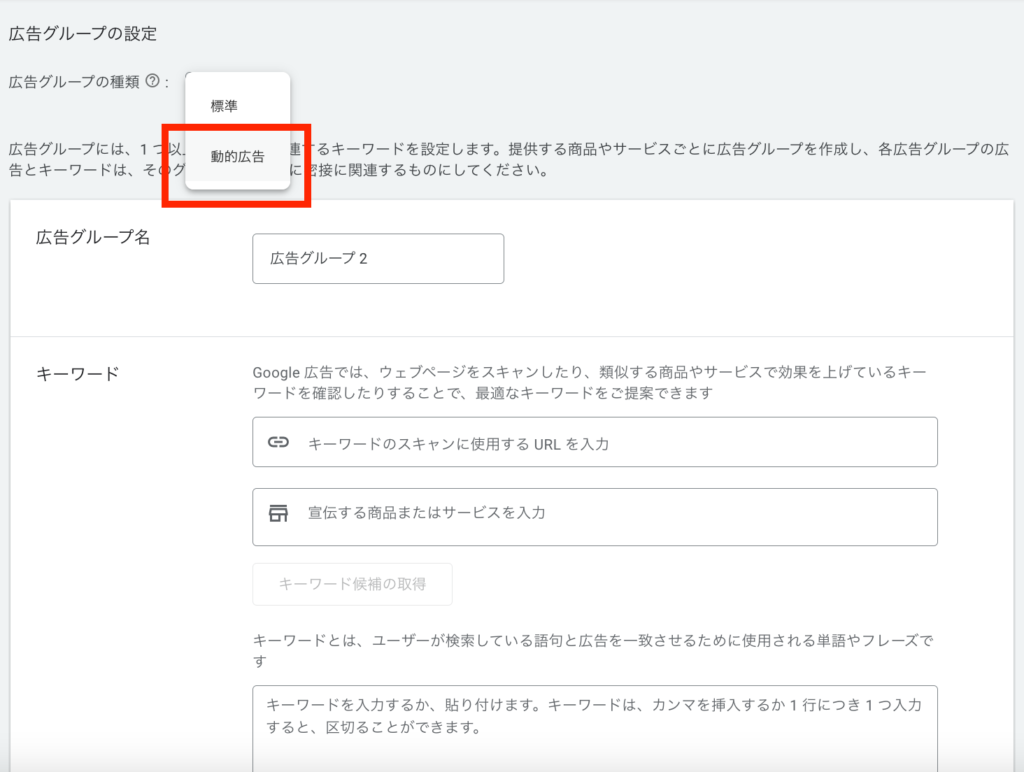
動的検索広告は、広告グループ単位で設定します。
指名キーワードでキャンペーンを配信する
指名キーワードは、単体でキャンペーンを作成し配信します。
指名キーワードで広告を配信した方が良い理由は「機会損失」を防げるからです。
指名キーワードで検索された際に競合が上位にいると機会損失が発生します。
また、指名キーワードだと、対して広告費がかからないので、設定しておいた方が良いでしょう。
オススメの設定方法は「目標インプレッションシェア」です。
こちらを設定すると、検索結果ページの最上位に表示することができます。
一度配信してみて、費用対効果が合わないと判断できれば違う広告を行うという形で良いでしょう。
まとめ
いかがでしたでしょうか?
今回は、検索連動型広告を配信するための基本的な設定手順について解説しました。
ぜひ、この手順通りに設定を進めてください。
人によっては管理画面のレイアウトや順序は違うかも知れませんが、基本的な使い方としては同じです。
検索連動型広告は、顕在層にダイレクトにアプローチできる広告であるため、少ない広告費でも効果的に運用することが可能です。
ぜひ、チャレンジしてみてくださいね。